O Evernote é uma ferramenta fantástica, capaz de ajudar bastante em nosso dia a dia. Trata-se de um conjunto de serviços e aplicativos (para computadores e dispositivos móveis) destinado à organização e ao armazenamento de informações.
Notas e cadernos no Evernote podem conter desde texto simples até imagens diversas, fotografias, áudio (inclusive notas de voz), websites e notas escritas à mão, as quais podem ser digitalizadas através de vários aplicativos.

Todas as nossas informações no serviço são armazenadas tanto localmente quanto em seus servidores, na nuvem. Entretanto, para uma maior segurança e também para a garantia de continuidade dos dados, é imprescindível realizarmos backups periódicos.
Podemos realizar backups de apenas uma nota ou então de cadernos (conjuntos com várias notas), assim como podemos realizar cópias de segurança de tudo o que está armazenado em nossas contas.
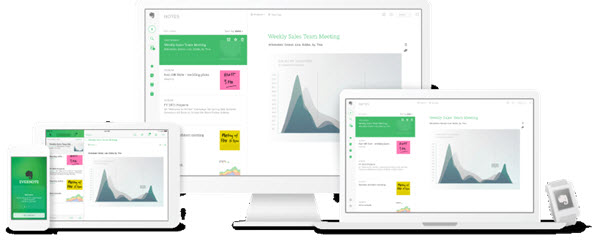 Esta é a opção mais recomendável, e a seguir também falaremos sobre ela, valendo lembrar que as dicas abaixo permitirão a realização de backups completos, ou seja, de cópias de segurança que contarão com o texto presente nas notas e também com quaisquer anexos, sejam eles áudio, imagens, fotos ou manuscritos.
Esta é a opção mais recomendável, e a seguir também falaremos sobre ela, valendo lembrar que as dicas abaixo permitirão a realização de backups completos, ou seja, de cópias de segurança que contarão com o texto presente nas notas e também com quaisquer anexos, sejam eles áudio, imagens, fotos ou manuscritos.
Backup do Evernote através do próprio software
Cadernos, no Evernote, representam um conjunto de notas e ajudam a organizar melhor as nossas informações. Por exemplo, você pode desejar agrupar notas sobre sistemas operacionais, aplicativos diversos e hardware em um caderno chamado “Tecnologia”.
Obs: backups periódicos do Evernote também podem ser bastante úteis em casos de apagamento acidental de notas.
1) Para realizar backup do Evernote através de seu próprio programa, uma espécie de cliente, clique no caderno desejado com o botão direito do mouse e então utilize a opção “Exportar notas”:
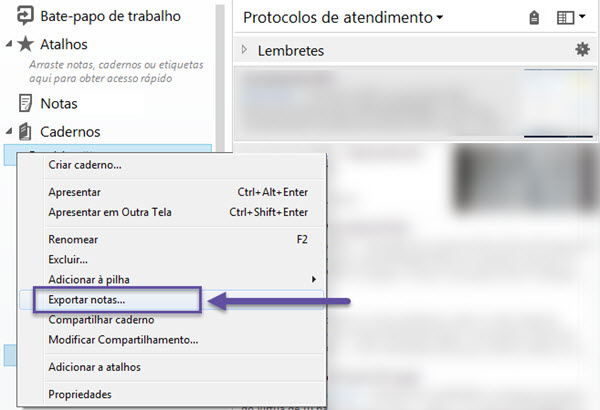
2) Na próxima janela, escolha o formato do arquivo de exportação. Para uma importação mais simples no Evernote, posteriormente, utilize o formato .ENEX (Evernote Export XML). Também é possível escolher outros formatos, gerar outros tipos de arquivos, os quais poderão até mesmo serem utilizados posteriormente de forma independente (.HTML único ou várias páginas e .MHT):

3) No próximo passo, escolha o diretório onde o arquivo deverá ser armazenado, e pronto!
Backup manual do Evernote – Recomendado
Realizar um backup manual do Evernote significa que iremos copiar todo o diretório onde os dados estão armazenados, sem utilizar nenhum tipo de funcionalidade oferecida pelo software.
Trata-se de uma tarefa mais simples, além de mais recomendável, uma vez que toda a informação será copiada, não havendo o risco de esquecermos algumas notas e/ou cadernos.
A cópia de segurança da pasta pode ser realizada de diversas maneiras: você pode gravar um CD ou DVD, pode compactá-la e então enviá-la para algum serviço de armazenamento na nuvem, pode copiá-la para um HD externo, para um pendrive, etc.
O importante aqui é: localizar o diretório e então salvá-lo. Incluí-lo, por exemplo, em sua rotina de backup, automatizar a tarefa através do software de backup de sua preferência, e assim por diante.
Para isto você precisa saber onde a pasta está, certo? Pois bem, veja abaixo:
No Windows:
C:\Users\[Seu_Usuario]\AppData\Local\Evernote\Evernote\Databases
No mac:
/Users/[Seu_Usuario]/Library/Application Support/Evernote
Nos exemplos acima, copie as pastas “Dabatases” e/ou “Application Support/Evernote”, respectivamente.
Finalizando
Através dos procedimentos descritos acima você garante a segurança das suas notas e anexos do Evernote. Execute o backup periodicamente, assim você terá a garantia de que suas informações estarão à salvo tanto se algum desastre acontecer com o seu computador quanto na hipótese de algum problema ocorrer com sua conta (um hipotético apagamento acidental, por exemplo).


